iOS8.2省电设置 iOS8.2省电教程
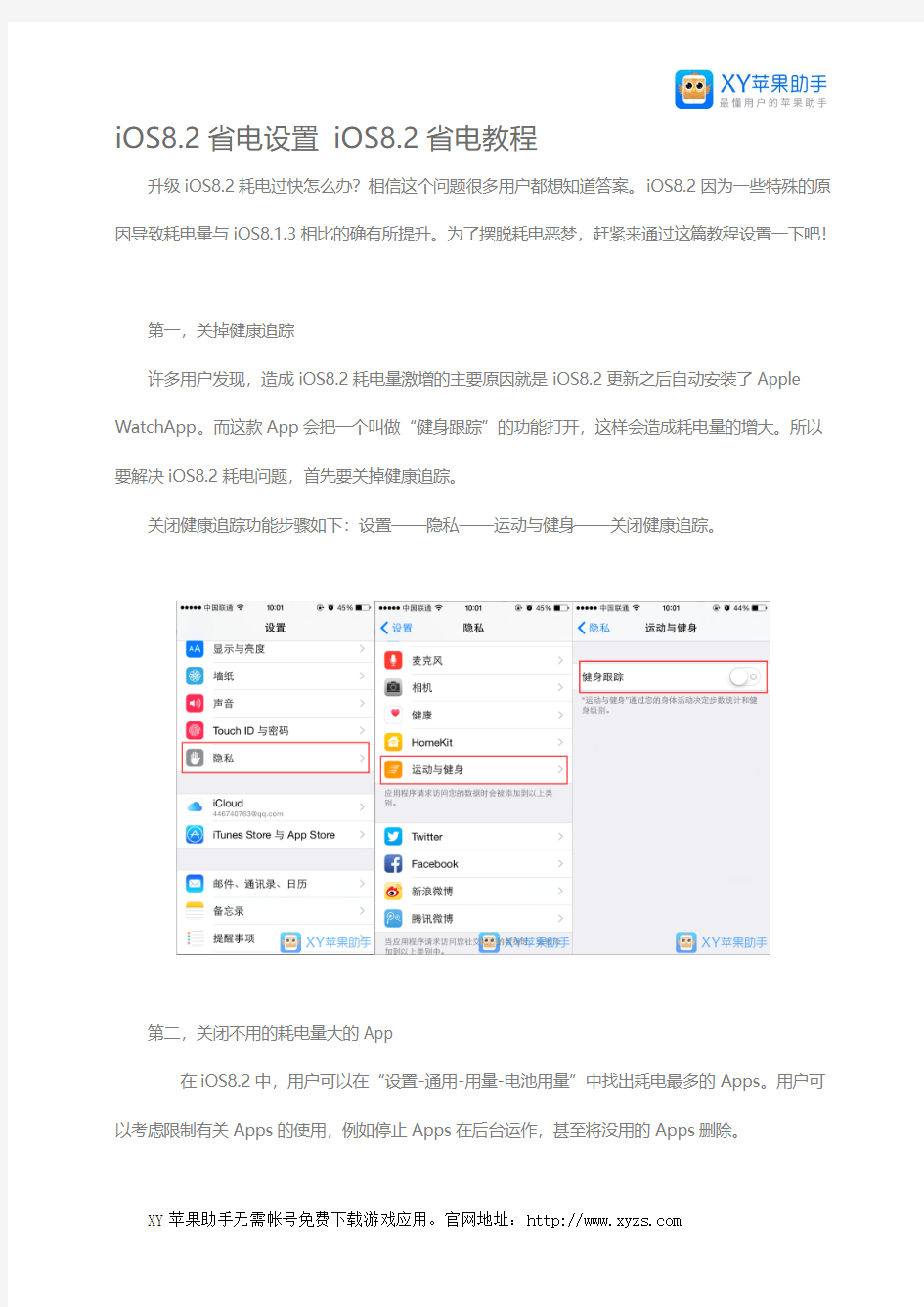

iOS8.2省电设置iOS8.2省电教程
升级iOS8.2耗电过快怎么办?相信这个问题很多用户都想知道答案。iOS8.2因为一些特殊的原因导致耗电量与iOS8.1.3相比的确有所提升。为了摆脱耗电恶梦,赶紧来通过这篇教程设置一下吧!
第一,关掉健康追踪
许多用户发现,造成iOS8.2耗电量激增的主要原因就是iOS8.2更新之后自动安装了Apple WatchApp。而这款App会把一个叫做“健身跟踪”的功能打开,这样会造成耗电量的增大。所以要解决iOS8.2耗电问题,首先要关掉健康追踪。
关闭健康追踪功能步骤如下:设置——隐私——运动与健身——关闭健康追踪。
第二,关闭不用的耗电量大的App
在iOS8.2中,用户可以在“设置-通用-用量-电池用量”中找出耗电最多的Apps。用户可以考虑限制有关Apps的使用,例如停止Apps在后台运作,甚至将没用的Apps删除。
第三,关闭系统定位服务
iOS8.2内有隐藏系统服务定位功能,但有些都是没有任何作用的,可将它们直接关闭。
位置:「设置」>「隐私」 > 「定位服务」 >「系统服务」将「共享我的位置、基于位置的iAd、Spotlight建议、无线局域网联网」这四个选项关闭。
第四,禁用Handoff与建议的App
Handoff 主要是配合其它多部iOS设备与MAC系统的功能,让设备与设备之间可以随意进行互通使用,此功能仅适合iOS 8 与 OS X Yosemite一起使用,如没有运用此功能建议可关闭。
“建议的APP”是用于到达某个位置后,AppStore会自动依目前所在位置来推荐可以安装的相关App,这样也会非常耗电。
位置:「设置」>「通用」 > 「Handoff与建议的应用程序」,将「Handoff」、「我的App」、「App Store」这三个功能给关闭。
第五,更换Sim卡
这条建议是根据网上一些iPhone6和iPhone5S网友的反馈得出的,部分网友反映,iPhone6和iPhone5S在使用老式的Sim卡时会格外的费电,尤其是移动4G用户。如果你查找耗电理由时发现待机耗电是大头,那么极有可能是你的Sim卡太老旧了。
电脑系统维护
一、每天关机前要做的清洗: 双击“我的电脑”— —右键点C盘——点“属性”——点“磁盘清理”——点“确定”——再点“是”——再点“确定”。清理过程中,您可看得到未经您许可(您可点“查看文件”看,就知道了)进来的“临时文件”被清除了,盘的空间多了。对D,E,F盘也要用这法进行。 二、随时要进行的清理 : 打开网页——点最上面一排里的“工具”——点“Internet选项”——再点中间的“Internet临时文件”中的“删除文件”——再在“删除所有脱机内容”前的方框里打上勾——再点“确定”——清完后又点“确定”。这样,可为打开网和空间提高速度。 三、一星期进行的盘的垃圾清理 : 点“开始”——用鼠标指着“所有程序”,再指着“附件”,再指着“系统工具”,再点“磁盘粹片整理程序”——点C盘,再点“碎片整理”(这需要很长时间,最好在您去吃饭和没用电脑时进行。清理中您可看到您的盘里的状况,可将清理前后对比一下)——在跳出“清理完成”后点“关闭”。按上述,对D,E,F盘分别进行清理。 电脑系统越来越慢,怎么删除临时文件啊 1.关闭"休眠" 方法:打开[控制面板]→[电源选项]→[休眠],把"启用休眠"前面的勾去掉 说明:休眠是系统长时间一种待机状态,使您在长时间离开电脑时保存操作状态,如果您不是经常开着电脑到别处去的话,那就把它关了吧! ☆立即节省:256M 2.关闭"系统还原" 方法:打开[控制面板]→[系统]→[系统还原],把"在所有驱动器上关闭系统还原'勾上 说明:系统还原是便于用户误操作或产生软件问题时的一种挽救手段,可以回复到误操作以前的状态.不建议初级用户使用.当然,它采用的是跟踪手段,需要记录大量信息,所消耗的资源也要很大的. ☆立即节省:数百M (根据还原点的多少而不同) 您也可以在不关闭系统还原的前提下,相应的减少系统还原所占的磁盘空间,这只会减少可用还原点的数目,一般还原点有一两个就够了吧. 方法:...[系统还原]-选择一个"可用驱动器"-[设置]-调整"要使用的磁盘空间"
iphone 4S升级ios7注意事项及优化省电
iphone 4S升级ios7注意事项及优化省电 4S目前已经可以自动升级至ios7,但有一点必须注意: 1、未越狱的朋友,直接升级,设置→通用→软件更新 2、已经越狱的朋友,也可以直接升级,但是必须注意提前备份,否则自动升级过程会导致失败恢复,重新安装(你的所有资料都没有)! 很多朋友说4S升级ios7会变卡,或者费电! 其实老果粉早就知道了,这些都是可以在设置中逐一解决的,只要根据自己的需要关闭一些功能即可 为了防止4S升级后系统有点卡 1、不要使用动态壁纸,■设置→壁纸与亮度→选取壁纸→选择静态壁纸 2、如果使用自己的照片作为壁纸需要将其像素缩小至(1327,2050),如此显 示最佳,又不会占用太多内存 3、取消桌面动态效果(就是那个壁纸会随着手机的晃动,忽忽悠悠的移动,貌 似有些空间感)■设置→通用→辅助功能→减少动态效果(将其打开)以下为省电的小心得(仅供初级果粉,资深朋友请无视): 1、取消桌面动态壁纸,和桌面动态效果都可以节省电量 2、启动自动调节亮度,同时将默认状态的亮度适当调低(自己喜欢为主) 3、这是一个老问题,关闭定位服务,设定只有部分软件启动时才启用定位服务, 一定要将天气这一项关闭:■设置→隐私→定位服务(打开)→关闭不需要的所有服务关联 4、修改字体大小,在自己喜欢或可以接受的条件下,缩小字体,可以减少上下 翻页触摸,减少屏幕频繁刷新的几率■设置→通用→字体大小 5、关闭Siri;■设置→通用→Siri
6、关闭后台应用程序刷新:■设置→通用→后台应用程序刷新(关闭),也可 以部分关闭(关闭不需要的程序,例如:股票和天气) 7、如果已经设置了iphone邮件系统,可以适度降低邮件刷新频率;■设置→ 邮件、通讯录、日历→获取新数据→推送(可以关闭,也可以打开,并将获取的方式改为手动或选择“每小时”) 8、ios7系统,将飞行模式,wifi,蓝牙,免打扰模式,屏幕旋转锁定的设置直 接集成到桌面的快捷方式,大家在不需要的时候可以关闭wifi和蓝牙,现在不需要到设置里面去关闭wifi和蓝牙,大家就动动手,很方便,习惯就好了,就像是安全带一样,一旦习惯了,就不感觉麻烦了! 9、如果说,打游戏费电,或者看电影费电——无解,只有降低屏幕亮度!或者 直接充电观看,但是会很热,还有小心电哦,已经有先烈了! 10、
ios7.1正式版升级教程及固件下载
相信大家已经了解到ios7.1版本将是稳定性、功能性都大幅度升级的一版固件。ios7.0.3刚刚发布了不到一周,不少果粉已经开始关心ios7.1正式版什么时候发布了。早早地为大家开启了ios7.1正式版固件下载通道,ios7.1即将在iPhone5s/5c上首度实现移动3G网络、完美适配iPad全系列,甚至会直接影响到ios7完美越狱的进程,相信如此意义重大的一个固件版本,一定会打动挑剔的你。 固件正式推送之前为大家准备了ios7.1升级教程,收藏好了以免固件下载时找不到这么详细的。这一次特别提醒一下大家,ios7.1发布之后ios7.0.3将会在短时间内停止验证,如果大家无法适应功能和适配机型大跃进的ios7.1,请提早升级至ios7.0.3正式版,经过网友实测,该版本的系统稳定性已达到让人较为满意的水平,和ios7.0.1/7.0.2相比有不小的进步。 ios7.1正式版升级教程: 一、OTA升级:ios7.1方法(不推荐)
1. 将iPhone \ iPad \ iTouch 连接稳定WIFI或3G网络(因为固件容量较大不建议使用3G网络升级) 2. 打开设置—通用—软件更新--点击【下载并安装】 3. 同意条款和条件,等待固件下载安装完成 注意:①、已经越狱iPhone\iPad\ iTouch可能无法使用OTA升级方法 ②、不推荐OTA方法升级,可能会导致SHSH不可用,还有网友反馈通过OTA升级固件不稳定。 二、iTunes 升级/恢复ios7.1方法 1. 使用PP助手(Win)版固件下载,下载对应手机型号最新固件版本(不建议使用iTunes直接升级,因为会使用iTunes下载固件速度非常慢); 2. 将iPhone/iPad/iTouch 连接电脑打开iTunes; 3. 按住键盘上Shift(上档键)+鼠标左键点击iTunes的更新/恢复功能 4.iTunes会弹出对话窗--请选择已经使用PP助手(Win)下载固件--点击更新--等待iTunes运行。 5. 成功升级\ 恢复iOS 7需要激活设备!(请系统提示步骤完成) 注意:①、通过iTunes恢复会导致清空ios设备上所有的资料,建议先备份好重要资料。 ②、已经越狱iPhone/iPad/iTouch使用iTunes升级/恢复会可能报未知错误,请放心!iPhone/iPad/iTouch升级/恢复失败会自动进入恢复模式,请边接iTunes 再恢复ios7固件一次就可以。 使用PP助手正版应用,适配ios7每一个最新版本,目前已全面同步ios7.0.3做到稳定与体验兼顾!快来上手PP助手正版,享受不越狱免费下载海量资源游戏的优秀体验!
电脑维修的基本原则和方法
电脑维修的基本原则和方法 电脑维修的基本原则和方法 1.1进行电脑维修应遵循的基本原则: 一、进行维修判断须从最简单的事情做起 简单的事情,一方面指观察,另一方面是指简捷的环境。 简单的事情就是观察,它包括: 1、电脑周围的环境情况一一位置、电源、连接、其它设备、温度与湿度等; 2、电脑所表现的现象、显示的内容,及它们与正常情况下的异同; 3、电脑内部的环境情况一一灰尘、连接、器件的颜色、部件的形状、指示灯的状态等; 4、电脑的软硬件配置一一安装了何种硬件,资源的使用情况;使用的是使种操作系统,其上又安装了何种应用软件;硬件的设置驱动程序版本等。 简捷的环境包括: 1、在判断的环境中,仅包括基本的运行部件/软件,和被怀疑有故障的部件/软件; 2、在一个干净的系统中,添加用户的应用(硬件、软件)来进行分析判断 从简单的事情做起,有利于精力的集中,有利于进行故障的判断与定位。一定要注意,必须通过认真的观察后,才可进行判断与维修。 二、根据观察到的现象,要“先想后做”
先想后做,包括以下几个方面: 首先是,先想好怎样做、从何处入手,再实际动手。也可以说是先分析判断,再进行维修。 其次是,对于所观察到的现象,尽可能地先查阅相关的资料,看有无相应的技术要求、使用特点等,然后根据查阅到的资料,结合下面要谈到的内容,再着手维修。 最后是,在分析判断的过程中,要根据自身已有的知识、经验来进行判断,对于自己不太了解或根本不了解的,一定要先向有经验的同事或你的技术支持工程师咨询,寻求帮助。 、在大多数的电脑维修判断中,必须“先软后硬: 即从整个维修判断的过程看,总是先判断是否为软件故障,先检查软件问题,当可判软件环境是正常时,如果故障不能消失,再从硬件方面着手检查。 四、在维修过程中要分清主次,即“抓主要矛盾“ 在复现故障现象时,有时可能会看到一台故障机不止有一个故障现象,而是有两个或两个以上的故障现象(如:启动过程中无显,但机器也在启动,同时启动完后,有死机的现象等),为时,应该先判断、维修主要的故障现象,当修复后,再维修次要故障现象,有时可能次要故障现象已不需要维修了。 § 1.2电脑维修的基本方法 一、观察法 观察,是维修判断过程中第一要法,它贯穿于整个维修过程中。观察不仅要认真,而且要全面。要观察的内容包括: 1、周围的环境; 2、硬件环境。包括接插头、座和槽等; 3、软件环境; 4、用户操作的习惯、过程 —、最小系统法 最小系统是指,从维修判断的角度能使电脑开机或运行的最基本的硬件和软件环境。最小系统有两种形式: 硬件最小系统:由电源、主板和CPU组成。在这个系统中,没有任何信号线的连接,只有电源到主板的电源连接。在判断过程中是通过声音来判断这一核心组成部分是否可正常工作; 软件最小系统:由电源、主板、CPU内存、显示卡/显示器、键盘和硬盘组成。这个最小
辰森系统维护操作技巧说明
辰森世纪计算机餐饮管理系统使用指导书 系 统 维 护 模 块 2009-10-23
目录 第一节营业点定义---------------------------------------------------------------------3 第二节台位管理-----------------------------------------------------------------------4 第三节点菜远程维护-------------------------------------------------------------------6 第四节打印设置-----------------------------------------------------------------------7 第五节员工管理-----------------------------------------------------------------------8 第六节菜品管理-----------------------------------------------------------------------9 第七节折扣定义----------------------------------------------------------------------13 第八节支付方式----------------------------------------------------------------------15 第九节杂项编码----------------------------------------------------------------------16
史上最全的iPhone省电技巧汇总
史上最全的iPhone省电技巧汇总 各式各样的省电教程相信各位果粉们已经看过不少,但是本期XY观察为大家准备的这份“饕餮盛宴”还是不容错过。因为,这很可能是你看过的史上最全的iPhone省电技巧。如果你想让自己的iPhone更省电,续航更出色,要仔细地学习然后运用哦! 限制Spotlight智能搜索范围 如果你经常使用Spotlight智能搜索功能的话,限制它的搜索范围是省电的一个妙招。这招也极少有人知道哦~ Spotlight功能之强大,可用丧心病狂来形容。它能够搜索到你手机里所有的信息,即使是你删除了之后(听起来就菊花一紧有木有)。这其实要消耗一定的处理能力,我们可以把不需要它搜索的内容关闭掉来节省电量。 在“设置>通用>Spotlight搜索”中,你可以任意勾选你希望搜索的范围。
关闭后台应用程序刷新 关闭后台应用程序刷新可以有效提高iPhone的续航能力,基本上一百篇省电教程中都要有这一条。所以,如果你是真心想要最大限度地提高iPhone的续航能力的话,就把这个功能关掉吧。关闭后台应用程序刷新对于节省电量的作用是很可观的,我们可以通过设置-电池,来比较开关这一功能消耗电量的差距。 关闭应用自动下载和更新 进入“设置”—“iTunes Store和App Store”中,关闭“使用蜂窝移动数据”选项,这时iPhone 就只在Wi-Fi环境下更新。如果彻底关闭掉自动更新选项,那么你可以根据自己的需求进行手动更新。 不使用动态壁纸 iOS7之后,iPhone就增加了“动态壁纸”这项功能。虽然动态壁纸看起来很酷炫,但是对于电量的消耗也非常可观……动态壁纸动起来,你的电量也会跟着“动起来”。所以,如果不是对动态壁纸爱不释手的话,就不要使用动态壁纸了。
35种Windows操作系统技巧
35种Windows操作系统技巧 1、如何实现关机时清空页面文件 打开“控制面板”,单击“管理工具→本地安全策略→本地策略→安全 选项”,双击其中“关机:清理虚拟内存页面文件”一项,单击弹出菜单中 的“已启用”选项,单击“确定”即可。 2、如何自行配置Windows XP的服务 如果你是在单机使用Windows XP,那么很多服务组件是根本不需要的, 额外的服务程序影响了系统的速度,完全可将这些多余的服务组件禁用。单 击“开始→控制面板→管理工具→服务”,弹出服务列表窗口,有些服务已 经启动,有些则没有。我们可查看相应的服务项目描述,对不需要的服务予 以关闭。如“Alerter”,如果你未连上局域网且不需要管理警报,则可将其 关闭。 3、Smartdrv程序有什么作用 现象:在许多有关Windows XP安装的介绍文章中都提到:“如果在DOS下安装Windows XP非常慢,肯定是安装前未运行Smartdrv.exe。我想问这个Smartdrv.exe文件有什么饔?具体如何使用? Smartdrv.exe这个文件对于熟悉DOS的朋友肯定很清楚,主要作用是为磁盘文件读写增加高速缓存。大家知道内存的读写速度比磁盘高得多,如果将 内存作为磁盘读写的高速缓存可以有效提高系统运行效率。Smartdrv.exe这 个文件在Windows各个版本的安装光盘中或是硬盘上的Windows/command/里都有,只有几十KB,把这个文件复制到软盘下,启动系统后直接运行这个程序( 可以不加参数,该程序会自动根据内存大小分配适当的内存空间作为高速缓存),再安装Windows XP即可。另外提醒大家,这个程序在安装完Windows后
XY苹果助手:iPhone5S省电教程 12种省电设置教给你
XY苹果助手:iPhone5S省电教程12种省电设置教 给你 1.限制Spotlight搜索范围
Spotlight搜索功能可谓是声名远播,号称风靡万千少男少女,破坏无数美好家庭。当然,Spotlight之所以有如此丧心病狂的功效也得益于它强大的功能,它能够搜索到你手机里所有的信息,即使是你删除了之后(听起来就菊花一紧有木有)。这其实要消耗一定的处理能力,我们可以把不需要它搜索的内容关闭掉来节省电量(当然,处于家庭和谐的考虑,XY苹果助手小编果断地全部关掉了)。 在”设置>通用>Spotlight搜索“中,你可以任意勾选你希望搜索的范围。 2.不要使用动态壁纸
正所谓:静如处子,动若疯狗....额,脱兔。iphone 5s提供了动态壁纸功能,动态壁纸对于电量的消耗远高于普通壁纸,当壁纸非常炫酷地动起来的时候,电量也就如同脱缰的野狗一般无法控制......而且XY苹果助手小编也觉得动态壁纸其实并不好看... 省电要从壁纸抓起! 3.禁用一些应用程序的”定位服务“ iPhone5S上的一些程序是需要使用“定位服务”的,例如地图、天气、新闻等应用。“定位服务”需要打开GPS,而GPS大家都懂的......在消耗电量界,GPS一出,谁与争锋!
GPS一开,电如尿崩!所以我们需要将一些不需要定位的APP的“定位服务”关闭掉(话音刚落,小编赫然发现自己的iPhone里一款菜谱插件也要定位,真是大丧失)。 4.在不用的时候把airdrop关闭 Airdrop是苹果在IOS 7中新推出的“iOS版蓝牙”。目前运行iOS7的iPhone5S、iphone 5c和iphone 5可以通过airdrop与其他运行airdrop的iOS设备传输文件和照片。(iphone 4s和iphone 4在越狱后也能够实现)但是airdrop也是非常犀利的“电池杀手”,尤其是airdrop处在搜寻模式下。所以我们可以在主屏底部上滑关闭airdrop,在需要使用的时候再打开。
操作系统维护实用文章
WINDOWS ME 操作系统维护实用文章 WINDOWS ME(WINDOWS 千僖版)是WINDOWS 98 SE 的升级操作系统,最显著的加入了系统还原功能,可惜这也是它最大的败笔!不管您是何种类型的用户,我都建议您不要安装这个操作系统。评价一个操作系统的成功与否,固然和它本身的性能有关,也和支持它的硬/软件有关。 S01 Windows Me优化措施大全 S02 Windows Me经验技巧荟萃 S03 Windows me瘦身秘笈 S04 优化Windows Me 的几种方法 S05 让Windows Me启动后直接进DOS S06 恢复WINME中丢失的文件 S07 系统还原喜与忧 S08 实现Windows 98/Me 双系统的转换 Windows Me优化措施大全 开机进入Windows Me以后,首先双击“我的电脑”,接着在“控制面板”里单击“文件夹选项”。这时弹出对话框, 单击“查看”选项卡,在“高级设置”框中去除“隐藏受保护的操作系统文件(推荐)”前的“√”选中标记,并且选中“隐藏 文件和文件夹”下的“显示所有文件和文件夹”,选择好后单击“确定”按钮返回。 一、修改MSDOS.SYS文件 虽说Windows Me不再看重MSDOS.SYS,但为了兼容16位程序,还是保留了这个文件。在C盘根目录下找到 这个文件,先右击该文件,选“属性”,去掉“只读”属性前的钩,确定该文件能被编辑;然后再双击它,在“打开方 式”对话框中“选择使用的程序”为“记事本”,单击“确定”打开该文件后,找到“[Options]”,添加这么一行:
Logo=0 注意:让Windows Me启动时不显LOGO画面(启动界面),可以加快启动速度。其它的如:“DblSpace=0”和“DrvSpace=0”这两行已经存在,若没有或不等于0,可添加或改过来即可。在关闭记事本保存MSDOS.SYS时,要选“文件类型”为“所有文件(*.*)”,文件名为“MSDOS.SYS”。还不要忘了恢复其只读属性。 二、删除不用的程序和组件 单击“开始→设置→控制面板→添加/删除程序”,在弹出的“添加/删除程序属性”对话框中可以删除没有用的程序和用不上的Windows组件。如果你使用的是光盘安装,那么安装完成后Windows Me会将其安装文件(约169兆)拷入“Windows”目录下,如果不需要可将它安全删除。 此外,查看Windows Me的安装磁盘驱动器的根目录下,可以发现“_RESTORE”这个隐藏文件夹,它是Windows Me的一项新功能系统还原所生成的。如果你用不到这项功能,让它放在那白白占用空间,你可能会极不情愿。但是该文件夹用一般的方法是删不掉的,即使在DOS下删掉之后,一重启系统它又会出现。现在有方法可以彻底删掉它,方法如下: 首先先要在Windows中禁止使用“系统还原”功能(方法为:用右键单击“我的电脑”,点选“属性”,依次打开“性能→文件系统→疑难解答”,在“禁用系统还原”前打钩,按“确定”退出),然后依次点击“开始→运行”,在弹出的“运行”对话框中输入“regedit”,再单击“确定”打开注册表,删除“HKEY_LOCAL_MACHINE\u8221下的“*stateMgr”项目,重新启动,就可以删除隐藏文件夹“_RESTORE”了,至此系统还原就完全被取消了,通过上述方法能够释放200多兆硬盘空间。 三、加快显示速度
ios7刷回ios6 苹果ios7降级ios6教程
ios7刷回ios6 苹果ios7降级ios6教程现在大家讨论得最多就是iOS 6如何升级到iOS 7,尽管很多朋友升级成功了,但新版iOS 7确实也存在着不少Bug问题,有不少网友折腾了半天,发现升级到iOS 7系统后,出现重启不稳定、微信某些游戏不可用的情况,因此部分朋友折腾的身心疲惫后,到处求助如何将iOS 7降至iOS 6系统,以恢复正常使用,下面小编就与大家分享下此问题,这里也建议要升级iOS7系统的朋友一定要注意先备份,再升级,以免造成不必要的麻烦。 其实IOS7刷回IOS6.1.4就是进入DFU模式后,恢复IOS6.1.4的固件就行了。 1、首先根据您iOS设备型号,下载最新的iOS 6固件,您可以进入苹果官网下载,也可以百度搜索下下载。 2、让手机与电脑连接,并且安装好iOS设备驱动。
3、把你的iOS设备进入DFU模式
4、电脑要出现装好驱动的提示 5、之后你将看到一个提示消息,你的iPhone则正处在恢复模式,然后我们从设备中选择你的iOS设备,之后点击“shift+恢复iPhone”按钮找到之前下载的IOS6.1.4的固件(不知道在哪儿下?百度去……)。
6、如果恢复时候出现:此时无法恢复iPhone ,因为iPhone软件更新服务器不可连接或暂不可用(我就出现了……) 打开C:\Windows\System32\drivers\etc 用记事本打开hoste 把最后一行都删掉然后保存 重新打开itunes 再shift+恢复就好了 7、恢复好之后,等手机重启好就行了~~
尽管iOS 7恢复降至iOS 6系统并不是很复杂,不过这里还是建议打算将iOS 6升级到iOS 7的朋友,注意升级前备份数据,另外需要对iOS 7测试版的Bug有一定的了解与认识,以免折腾的身心疲惫,以上为大家演示的是英文版iTunes,大家可以下载中文版操作。
试谈笔记本电脑操作系统优化八大技巧
笔记本电脑操作系统优化八大技巧 前言 由于目前技术以及其他因素的限制,主流配置的笔记本电脑仍然与主流台式机的性能有相当的差距,这差距表现出来的就是流畅度,因此许多用惯了台式机的用户对笔记本电脑的性能嗤之以鼻,认为笔记本是高价低能的代名词,对此我们要说的是:NO! 降龙十八掌 首先,我们从系统下手,如今XP系统已经普及,但由于XP系统的卖点就是绚丽的操作界面,这都是以牺牲性能为代价的,对于笔记本,我们可以对一些效果适当的进行删减。 右键点击我的电脑,然后属性---高级---性能---视觉效果,这里我们选择调整为最佳性能,用户如果需要一些效果的话可以选择自定义来手动调整。
仍然在性能分页,我们选择高级,打开虚拟内存子页,这里我们把虚拟内存的大小调整为本机物理内存的2倍—3倍,然后应用,确定,退出此页。
我们回到系统属性页,我们可以把系统还原关闭,因为系统还原的原理是记载用户对系统的每一步操作,这样对流畅性会有一定的影响,建议关闭, 而自动更新,也建议关闭,我们完全可以在必要的时候进行手工更新,而不必让它在背后吞噬系统资源和网络资源。 六脉神剑 现在我们打开开始菜单,选择运行,输入gpedit.msc 进入组策略编辑器。 依次打开计算机配置—管理模板—网络—QoS数据包计算程序—限制可保留带宽,选择起用,在下面的输入栏里把20改成0,这样可以把系统自己占用的20%带宽解放出来。 回到组策略编辑器的主界面,依次打开用户配置—管理模板—任务栏和开始菜单,找到关闭用户跟踪一项,选择启用,确定,退出。
北冥神功 打开开始菜单,选择运行,输入regedit 进入注册表编辑器(请做好备份工作)。 1.基于CPU的纂改,找到HKEY_LOCAL_MACHINE—SYSTEM—CurrentControlSet—Cont rol—SessionManager--Memory Management--SecondLevelDataCache然后按照你的本本CP U的情况修改,若你的本本CPU是CeleronA或Celeron2,就将其果断的改为128;是Mobile PⅡ或PⅢ,就改为256;若是Mobile PIV或是迅驰,那么就修改为512。 你可以看出这是内存的参数,没错,这是CPU的二级缓存,与内存参数大同小异。 2.基于读盘速度的纂改,找到HKEY_LOCAL_MACHINE—SYSTEM—CurrentControlSet—C ontrol--SessionManager--Memory Management—PrefetcHParameters--EnablePrefetcher然后将数值修改为3。照例重启,你也可以再向更大的数字改动,变化就是速度是令你大跌眼镜,速度快的让你连界面都看不清,就像流星一样!(256兆内存建议设为3,512兆及以上建议设为5) 3.基于弹出菜单的纂改,找到HKEY_CURRENT_USER--Control PanelDesktopMenuShow Delay将数字值改为0就OK了,重新启动,你看看菜单有何变化! 4.基于清楚无用程序的纂改,找到HKEY_LOCAL_MACHINE—SOFTWARE—Microsoft—Wi ndows—CurrentVersion—Explorer新创建一个名为AlwaysUnloadDLL子键。将名字设置为双
计算机系统维护方案
计算机系统维护方案 根据贵院对计算机系统维护工作的要求,结合贵院现有计算机系统运行情况,我公司现拟定如下维保方案: 一、建立项目组及人员设置。 我公司将针对贵院的计算机系统维护工作设立维护项目组,由经验丰富的维护工程师负责全局工作,并在每月对维护工作情况作出总结报告并提出合理化建议。另设后援维护工作师,根据现场工作情况安排到场服务时间。 二、设备及维护工作档案管理。 在项目组建立后,即派遣现场工作师进入贵院,对维护范围内的所有设备进行全面的设备备档工作,对贵院的计算机系统及相关系统设备进行全面统计,并备案存档。档案登记要求精确到每一项子设备的型号,如:显卡为FX5200等。同时根据设备统计情况对现有计算机系统提出优化建议。 此外,将根据维护工作要求建立设备维保档案,记录设备的巡检及维护工作记录。定期对维护工作记录进行汇总并分析出设备的老化及故障情况。 三、系统重新优化及备份。
在进行设备登记后,由我公司工程师同贵院相关人员共同制定软件安装列表。根据软件安装列表的要求,对所有计算机设备进行统一的调整。将不必要的软件进行卸载,同时统一杀病毒软件版本,并保证杀病毒软件可进行正常升级。对于操作系统存在较多问题的计算机统一进行重新安装。在进行统一的系统优化及安装工作同时,对系统运行稳定的计算机利用工具软件进行本机的一键备份。 四、人员使用培训。 在维护工程师进入工作现场后,将根据人员情况为设备使用人员进行操作培训。培训内容涉及到启动步骤、邮件处理、打印、安全、病毒防护、备份等计算机操作。以有效降低因操作原因造成的设备故障。 五、系统巡检。 根据贵院计算机设备使用情况,我公司将制定详细的巡检计划,定时对系统进行巡检,主要包括操作系统补丁安装、杀毒软件升级等,以作到防患于未燃。 六、现场维护记录及确认。 我公司现场维护工程师在接到贵院相关人员的报修后,将在最短时间内到达现场,并根据现场维护工作流程对故障现象进行分析并及时处理,在维护工作完成后详细记录到场时间、故障原因、解决方法等相关维护信息,并由现场工作确认维护工作情况。以保证维护工作
苹果手机的省电方法与技巧
苹果手机的省电方法与技巧 一、省电方法 1、关闭“设置时区” 方法是:依次打开设置→定位服务→系统服务→设置时区,点击关闭。一旦关闭设置时区功能,你的电池寿命最大可提高40%。 2、关闭自动设置时间 方法是:依次打开设置→通用→日期与时间,把自动设置关掉。否则手机终端会一直搜索现在你的位置,然后根据位置的不同自动调整时间。 3、关闭系统服务 方法是:依次打开设置→隐私→定位服务→系统服务(在最下面),除了最后一个指南针校准之外,其余的全部关掉,因为都是没什么实际用处的东西。如不关掉的话,手机GPS会一直发送和接收数据,非常耗电。 4、关闭所有的位置服务 方法是:依次打开设置→定位服务,关闭掉不常使用应用的位置定位服务。如关闭像“查找朋友”、“查找我的iPhone”等这些基于位置服务的应用程序。 5、手机设置成铃声模式 方法是:依次打开设置→声音,关闭振动。有些用户认为手机设置成震动模式会节省电力,事实是有的时候震动模式更加消耗电池电量。因此将手机设置成铃声模式更加省电。 6、亮度设置成中等或偏低,非自动 方法是:依次打开设置→亮度,关闭自动亮度调节。若将iPhone 4S的亮度设置成自动亮度调节就意味着在昏暗的环境下,屏幕将自动调亮,这将导致电池用电加速。 7、关闭通知 方法是:依次打开设置→通知,关闭不常使用的应用通知推送。对于iPhone 4S或者iOS 5用户来说,通知是一项非常方便的功能,但它也带来了大量的电池损耗。关掉所有的通知,或者至少关闭不常用应用的通知将大大节省电池电力。 8、关闭iCloud 方法是:依次打开设置→iCloud→文稿与数据,将文稿和数据功能关闭。关闭iCloud意味着放弃iOS 5带来的最新的同步功能,但将节省大量的电量。 9、关闭诊断与用量报告
ios7.0.3正式版固件下载及升级教程
苹果新品发布会直播结束!和iPhone发布会波澜不惊不同,苹果在此次发布会上带给我们最大的惊喜莫过于全线改名的产品系列了:不叫iPad5叫iPad Air,不叫iPad mini2叫iPad mini with retina display,甚至连说好的ios7.1都变成ios7.0.3了!苹果发布会一结束,就收到了ios7.0.3固件下载更新的消息,手持ios7.0的果粉们快速升级!【PP助手ios7.0.3正式版升级教程】 前言 越狱动态: 在iOS 7.0.3刚发布不久,iOS越狱黑客肌肉男(MuscleNerd)警告大家谨慎升级到iOS 7.0.3,因为可能会影响未来的完美越狱。不过,半个小时前,肌肉男再次发布信息称,iOS 7.0.3修复的锁屏BUG不影响越狱。并且iOS 7.0.3还没有关闭某些和越狱有关的重要东
西。Ps:小伙伴可以放心升级iOS7.0.3! 1.iOS 70.3 发布之后,iOS7.0.2 将会在短时间内停止验证。 (Apple基制:升级/恢复规则只允许用户升级/恢复最新版本固件,并且会关闭低版本验证如果选择不是最新版本的固件进行升级/恢复会报未知错误:3194) 2.有锁版的iPhone 设备需要升级\ 恢复iOS 固件, 请慎重考虑!因为升级会导致基带变化可能导致无法解锁。 3.通过iTunes升级或恢复iOS固件可能清空iPhone \ iPad \ iTouch内的所有资料,建议在升或恢复前备份重要资料请参考此《教程》(提示:高版本备份的资料不恢复到低版本) 4.升级/恢复iOS 7请安装(更新)最新版iTunes 11.1版本,下载地址: https://www.360docs.net/doc/012457205.html,/cn/itunes/download/ 5. iPhone \ iPad \ iTouch 固件如何区分方法,请参考: https://www.360docs.net/doc/012457205.html,/thread-108715-1-1.html 6.iOS7 Beta版或GM 版需要升级到iOS7(正式版),请使用教程第二种方法:按住键盘上Shift(上档键)点击【恢复】按钮,选择iOS7(正式版)固件升级\ 恢复 iOS7(正式版)。恢复前请备份好重要资料,不需要降级至iOS6.1.3(iOS6.1.4)。 疑问解答: 1. 为什么iOS7正式版固件大小跟GM版一样并且也是11A465?
Windows操作系统的维护常识
Windows操作系统的维护常识 2006-11-21 17:15:50| 分类:电脑资料| 标签:资料|字号大中小订阅 虽然现在早已是windowsxp/2003的天下了,但我们知道,windows本身是一个非常开放、同时也是非常脆弱的系统,稍微使用不慎就可能会导致系统受损,甚至瘫痪。而如果是经常进行应用程序的安装与卸载也会造成系统的运行速度降低、系统应用程序冲突明显增加等等问题的出现。这些问题导致的最终后果就是不得不重新安装windows。 即使是windows98,也没有提供非常完善的系统维护与优化功能,它提供的"维护向导"的功能实在是太有限了。加上系统并没有提供对注册表控制系统设置的管理功能,如果让广大用户自己对付频繁出现的各种系统问题就会显得非常棘手。以下根据实践中的使用经验, 向你推荐几种可以协助普通的用户对windows进行维护的方法。 1.定期对磁盘进行碎片整理和磁盘文件扫描 这是最简单、最直接的方法。一般来说,你可以使用windows系统自身提供的"磁盘碎片整理"和"磁盘扫描程序"来对磁盘文件进行优化。这两个工具都非常简单。如果你是一位对windows系统有一定了解的用户,建议你使用norton utilities 3.05提供的norton disk doctor 和norton speed disk,这都是由symantec于1998年最新推出的磁盘维护工具,其显著特点是运行速度快,功能强大。而值得称道的是,norton speed disk的磁盘碎片整理速度比windows内建的同类工具要快出十几倍,而且程序提供了非常多的优化控制,是一个非常值得使用的工具。这两个工具的使用方法都非常简单,你只需要选择好需要进行磁盘扫描或优化的驱动器,并执行相应程序界面中的命令即可开始操作。此外,除了进行磁盘文件排列的优化和错误扫描。我们还可以使用windows自身提供的"磁盘清理工具"或norton utilities 提供的space wizard对磁盘中的各种无用文件扫描。它们都可以非常安全地删除系统各路径下存放的临时文件、无用文件、备份文件等 等,完全释放磁盘空间。 2.维护系统注册表 我们知道,windows的注册表是控制系统启动、运行的最底层设置,其文件为windows安装路径下的system.dat和user.dat。这两个文件并不是以明码方式显示系统设置的,普通用户根本无从修改。而我们知道,如果你经常地安装/卸载应用程序,这些应用程序在系统注册表中添加的设置通常并不能够彻底删除,时间长了会导致注册表变得非常大,系统的运行速度就会受到影响。目前市面上流行的专门针对windows注册表的自动除错、压缩、优化工具也非常多,可以说norton utilities提供的windows doctor是最好的,它不但提供了强大的系统注册表错误设置的自动检测功能,而且提供了自动修复功能。使用该工具,即使你对系统注册表一无所知,也可以非常方便进行操作,因为你只需使用鼠标单击程序界面中的"next"按钮,就可完成系统错误修复。
弱电系统维护技巧
弱电系统维护技巧 1.引言 弱电系统目前深入到楼宇设备设施的各个方面,它既可以是独立的控制系统又可以参与其他设备的管控,成为自动化控制的核心。弱电系统的容非常广泛,繁杂,给弱电系统的使用及维护带来一定的难度。要维护好弱电设备设施除了要了解各弱电系统的原理知识以外还要具备一些操作技巧,掌握这些技巧可以达到事半功倍的效果。 2.弱电系统维护技巧 (1)排除法 排除法是指排除造成问题故障的非可能因素,从而确定出可能因素,然后着力从可能因素下手去解决问题的方法。排除法先要从主观出发,判断一下可能影响问题的因素有哪些,然后分析出哪些可能性更大,就从这些可能性大的因素着手处理。 排除法最常用到的就是用于检查线路情况。如果线路不通首先要考虑是否有新近的施工改造或装修致使线路在改造过程中被打断,如果没有就可以用排除法排除;如果线路短路首先要考虑是否线路被金属划破线皮导致金属线搭接引起,其次要考虑是否线管进水线皮损坏引起短路,如果没有就可以排除; 如果线路传输不稳,时通时断,就要考虑是否有强电磁干扰,是否受到强电影响,没有就可以排除。 (2)取中法
取中法的操作方式就是从一根带有多个设备点的线路取中间断开,然后察看故障是否解决,从而判断故障是否是由于线路的哪一端引起,通过不断的取中排查,可以最终锁定故障设备或故障线路。 取中法经常用于排查信号传输故障,或供电线路局部短路故障。比如一条485信号线路,上面连接着30个设备,其中的某个或某几个设备存在问题,或线路存在问题,导致传输失败。 我们要排查这样的问题,利用取中法会很快找到问题所在。由于485是总线传输,那么断开中间点的传输线路,前半段的通讯仍然正常,如果故障还存在,责问题存在于前半段的线路或设备,将前半段的线路再取中断开,依次排查最后就可以找到问题。然后将线路重新连接好后问题就解决了。 (3)对照法 对照法就是参照其他正常工作的设备的情况来确定问题的方法。对照法要求拿到问题首先要知道问题的大致情况,然 后把不是很确定的因素拿到正常工作的设备上去验证正常的数 据, 对照法经常用来检查设备的不稳定因素,检查设备的供电情况,接线情况,设置步骤等。 当我们面对故障设备,手头又没有设备资料的时候,对照法可以很快捷的帮我们摸清大致情况,如:我们可以用万用表 去量正常设备的工作电压从而判断故障设备的电压是否正常;
ios7升级教程
ios7升级教程 iOS7现在应该是果粉们最为纠结的版本了,有人喜欢也有人讽刺说是山寨味十足......但正所谓各有所爱嘛,小编今天为大家带来免开发者帐号升级iOS7的傻瓜教程。按照本教程升级即可免开发者帐号,升级后就能使用IOS7
一、准备阶段 1、下载固件 请根据自己的手机型号选择相应的固件下载: iPhone 5 (Model A1429 、A1429适用于大多数iphone5,包括国行、港版、CDMA 国际版等) https://www.360docs.net/doc/012457205.html,/d/uuHzDQKVnQC8eLZR4ad iPhone 5 (Model A1428、A1428主要适用于加拿大和美国ATT网络的GSM版本的iPhone5) https://www.360docs.net/doc/012457205.html,/d/uuHzDQINngBVe7ZRa40 iPhone 4S https://www.360docs.net/doc/012457205.html,/d/uuHzDQJcnAD6bbZR952 iPhone 4 https://www.360docs.net/doc/012457205.html,/d/uuHzDQJonQB-d7ZR959 友情提示:此次的beta 版本完全不需要开发者帐号,请不要在淘宝购买某些商家的UDID 浪费钱了。 2、下载最新的iTunes 这里的步骤就不多说了,大家都会。 3、备份iPhone 下载安装好itunes后,一定要对iPhone进行备份
备注:越狱用户请勿升级,否则无法激活。 二、升级指南 一切准备妥当后,接下来就是最激动人心的时刻了。 将手机连接到电脑上,打开itunes。在界面中我们可以看到“检查更新”和”恢复iPhone”两个选项。 按住键盘上的Shift键,选择“检查更新”,然后就会弹出一个选择固件的对话窗口。(MAC系统是按option+检查更新)。 耐心等待一会儿,一般都会刷机成功了,当然也许有些网友由于操作不当没刷机成功的,下面是一些挽救措施和刷机失败的检查方法: A、如果你的手机变砖了? 请按下列步骤操作: 1. 不要紧张,先深呼吸一下,去除心中的杂念; 2. 下载6.1.4 或6.1.3(4S)固件(可在此处:https://www.360docs.net/doc/012457205.html,/ios/); 3. 进入DFU 模式:先连接电脑,再将iPhone 关机,再同时按住Home 与电源键,直到出现苹果Logo 时松开电源键(保持按住Home 键),直到出现连接iTunes 的界面; 4. 按住option 键(windows 为shift 键)点击[恢复],选择6.1.4 固件; 5. 点击[恢复]等待完成,即可将机器恢复至纯净的未越狱状态; 6. 重新按照上文升级iOS 7 beta 即可。 B、常见错误解决方案 1603,1604错误
Windows日常维护八种方法
Windows日常维护八种方法 尽管现在早已是windowsXP/2003的天下了,但我们知道,windows本身是一个非常开放、同时也是非常脆弱的系统,稍微使用不慎就可能会导致系统受损,甚至瘫痪。而如果是经常进行应用程序的安装与卸载也会造成系统的运行速度降低、系统应用程序冲突明显增加等等问题的出现。这些问题导致的最终后果就是不得不重新安装windows。 即使是windows98,也没有提供非常完善的系统维护与优化功能,它提供的"维护向导"的功能实在是太有限了。加上系统并没有提供对注册表控制系统设置的管理功能,如果让广大用户自己对付频繁出现的各种系统问题就会显得非常棘手。以下根据实践中的使用经验,向你推荐几种可以协助普通的用户对windows进行维护的方法。 1.定期对磁盘进行碎片整理和磁盘文件扫描 这是最简单、最直接的方法。一般来说,你可以使用windows系统自身提供的"磁盘碎片整理"和"磁盘扫描程序"来对磁盘文件进行优化。这两个工具都非常简单。如果你是一位对windows系统有一定了解的用户,建议你使用norton utilities 3.05提供的norton disk doctor和norton speed disk,这都是由symantec于1998年最新推出的磁盘维护工具,其显著特点是运行速度快,功能强大。 字串5 而值得称道的是,norton speed disk的磁盘碎片整理速度比windows内建的同类工具要快出十几倍,而且程序提供了非常多的优化控制,是一个非常值得使用的工具。这两个工具的使用方法都非常简单,你只需要选择好需要进行磁盘扫描或优化的驱动器,并执行相应程序界面中的命令即可开始操作。 此外,除了进行磁盘文件排列的优化和错误扫描。我们还可以使用windows自身提供的"磁盘清理工具"或norton utilities提供的space wizard对磁盘中的各种无用文件扫描。它们都可以非常安全地删除系统各路径下存放的临时文件、无用文件、备份文件等等,完全释放磁盘空间。 2.维护系统注册表 我们知道,windows的注册表是控制系统启动、运行的最底层设置,其文件为windows安装路径下的system.dat 和user.dat。这两个文件并不是以明码方式显示系统设置的,普通用户根本无从修改。而我们知道,如果你经常地安装/卸载应用程序,这些应用程序在系统注册表中添加的设置通常并不能够彻底删除,时间长了会导致注册表变得非常大,系统的运行速度就会受到影响。 目前市面上流行的专门针对windows注册表的自动除错、压缩、优化工具也非常多,可以说norton utilities提供的windows doctor是最好的,它不但提供了强大的系统注册表错误设置的自动检测功能,而且提供了自动修复功能。使用该工具,即使你对系统注册表一无所知,也可以非常方便进行操作,因为你只需使用鼠标单击程序界面中的"next"按钮,就可完成系统错误修复。 字串3 3.经常性地备份系统注册表 对系统注册表进行备份是保证windows系统可以稳定运行、维护系统、恢复系统的最简单、最有效的方法。我们知道,系统的注册表信息保存在windows文件夹下的,其文件名是system.dat和user.dat。这两文件具有隐含和系统属性,现在你需要做的就是对这两个文件进行备份,你可以使用regedit的导出功能直接将这两个文件复制到备份文件路径下,当系统出错时再将备份文件导人到windows路径下,覆盖源文件即可恢复系统。 此外,如果你使用的是windows98,可以使用它提供的scanreg.exe进行系统备份与恢复,这样更简单一些。你在dos提示符下直接键入scanreg/backup即可对当前的系统注册表快速备份。当需要恢复注册表时,可在dos提示符下键
